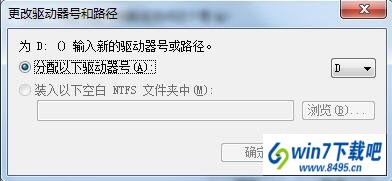win10系统本地磁盘图标显示异常的具体方案
- 发布日期:2019-06-11 作者:深度系统 来源:http://www.54zc.com
有越来越多的用户喜欢win10系统了。在日常的安装和使用过程中,免不了总能碰见win10系统本地磁盘图标显示异常的问题。面对突然出现的win10系统本地磁盘图标显示异常的问题,对于一些仅仅将电脑作为工具使用的菜鸟来说,想要从根本上解除win10系统本地磁盘图标显示异常的问题,看起来似乎很难。但如果能做到下面几点:返回到win10桌面,将鼠标移动到计算机位置,然后点击右键,选择管理;来到计算机的管理界面中后,咱们在左侧的菜单中展开存储-磁盘管理。这样,在右侧的窗口中,咱们就可以看到计算机现有的分区状况了;就大功告成了。假如你对win10系统本地磁盘图标显示异常的问题比较感兴趣,不妨看看下面分享给你的内容吧。
1、返回到win10桌面,将鼠标移动到计算机位置,然后点击右键,选择管理;

2、来到计算机的管理界面中后,咱们在左侧的菜单中展开存储-磁盘管理。这样,在右侧的窗口中,咱们就可以看到计算机现有的分区状况了;
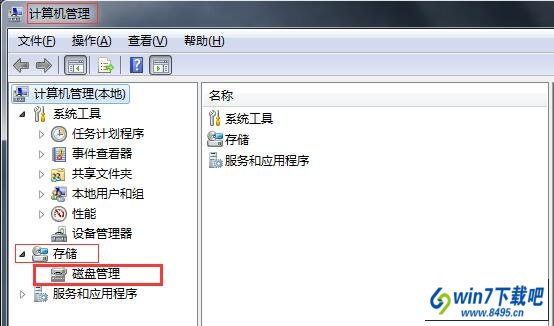
3、大家可以看到小编出问题的盘符是C、d盘,以d盘为例,咱们这里选中d盘,然后点击右键,选择更改驱动器符号和路径;
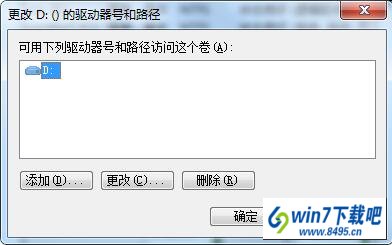
4、点击更改图标,然后在弹出来的窗口中将d盘修改为其他盘符,点击确定,之后,咱们按照原路将d盘重新修改为d盘,再次确定即可。